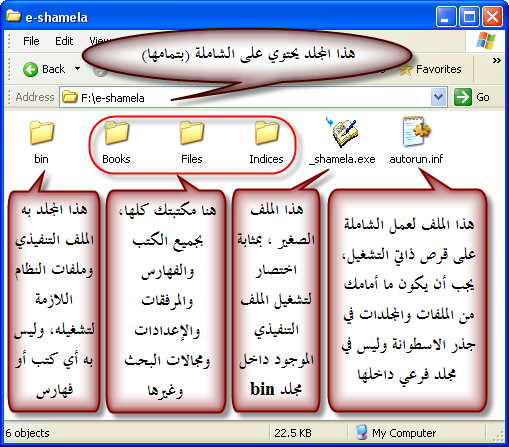الشاشة الرئيسة
وهي أول شاشة تقابلك عند تشغيل البرنامج
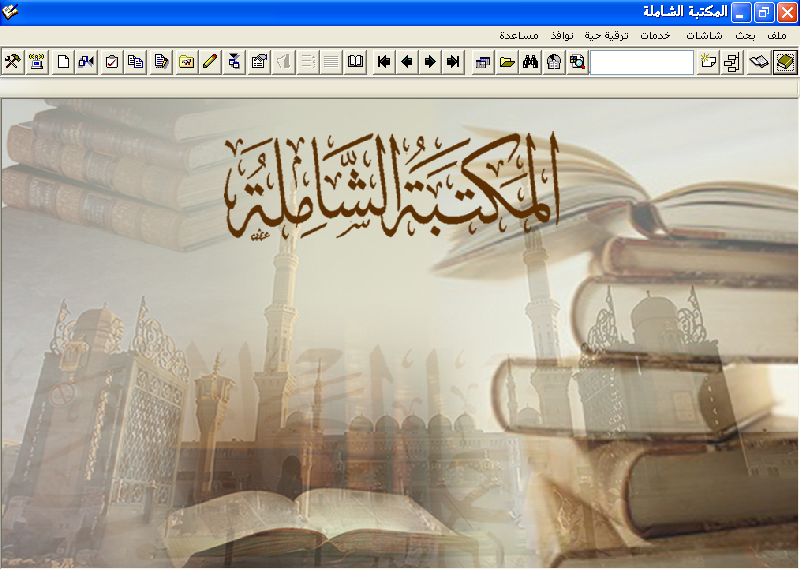
- كلمة (المكتبة الشاملة)
: كتبها الشيخ الخطاط عثمان طه (وفقه الله) خطاط مصحف المدينة النبوية، فجزاه الله
عنا خيرا
- تصميم الخلفية : من عمل بعض أعضاء ملتقى أهل الحديث
http://www.ahlalhdeeth.com ،
فجزاه الله خيرا
قبل شرح الأزرار والقوائم ينبغي التنبه لأمرين :
1- هناك كثير من الأزرار والقوائم تعمل فقط عندما يكون هناك كتاب فعال فلا تظن أن الزر لا يعمل . مثلا زر عرض كامل للكتاب
و زر عرض/إخفاء الشجرة
وغيرها، لا يعمل إلا عند وجود كتاب مفتوح فعلا ، وهذه الأزرار عند شرحها ، تجد أمامها علامة [يعمل على الكتاب النشط] وعامة هذه الأزرار تعمل على غالب شاشات البرنامج
- مثلا : لو أنك الآن في شاشة عرض كتاب - فالكتاب المعروض الآن هو الكتاب النشط - يمكنك بالأزرار العلوية مطالعة بطاقة هذا الكتابأو إخراج هذا الكتاب لملف نصي أو الكتروني
أو البحث في هذا الكتاب الحالي
، أو فتح غرفة التحكم
على هذا الكتاب ، ولو أنت الآن في نتائج بحث عن بيانات الكتب والمؤلفين ، يمكنك عرض بطاقة الكتاب كاملة لأي نتيجة بحث أو حتى عرض الكتاب نفسه كعرض كامل في شاشة مستقلة
- وهكذا لو كانت الشاشة الحالية : عرض ، تحرير ، ربط متن بشرح ، تحرير تراجم ، شاشة المؤلفين ، .... عامة الأزرار العلوية تعمل على كل هذه الشاشات2- وما هو هذا الكتاب النشط .. في غالب الشاشات يكون هناك كتاب واحد ، فيكون هو النشط ، ولا إشكال في ذلك .. وهناك بعض الشاشات تحتاج لبعض التوضيح :
- في شاشة ربط متن بشرحه يكون الكتاب الفعال هو المتن لأنك تعمل عليه أساسا لتربطه بشرحه
- أما في شاشة استعراض الشروح فالشرح هو الكتاب الفعال لتتمكن من مطالعة ما قبل الصفحة وما بعدها إن كان للشرح بقية مثلا في الصفحة التالية
- وفي شاشة المؤلفين ، الكتاب الفعال هو الكتاب المختار من ضمن كتب المؤلف ، فيمكنك مثلا عرض هذا الكتاب عرضا كاملا
- وفي شاشة تحرير التراجم فإن الكتاب الفعال هو الكتاب الرئيس الذي تحرر تراجمه
شرح الأزرار
 يفتح شاشة اختيار كتاب
يفتح شاشة اختيار كتاب [يعمل على الكتاب النشط] لعرض الكتاب الحالي عرضا مكبرا في شاشة عرض مستقلة
[يعمل على الكتاب النشط] لعرض الكتاب الحالي عرضا مكبرا في شاشة عرض مستقلة  [يعمل على الكتاب النشط] لعرض / إخفاء العناوين . يعمل فقط عندما تكون في شاشة العرض الرئيسة أو شاشة تحرير الكتاب
[يعمل على الكتاب النشط] لعرض / إخفاء العناوين . يعمل فقط عندما تكون في شاشة العرض الرئيسة أو شاشة تحرير الكتاب [يعمل على الكتاب النشط] لعرض / إخفاء التعليق . يعمل فقط عندما تكون في شاشة العرض الرئيسة أو شاشة تحرير الكتاب . لاحظ : عندما تستعمل هذا الزر لإخفاء شجرة العناوين فإن البرنامج يثبت على هذا الوضع في جميع الكتب حتى تغيره أنت من نفس الزر فيثبت على الوضع الجديد .. وهكذا
[يعمل على الكتاب النشط] لعرض / إخفاء التعليق . يعمل فقط عندما تكون في شاشة العرض الرئيسة أو شاشة تحرير الكتاب . لاحظ : عندما تستعمل هذا الزر لإخفاء شجرة العناوين فإن البرنامج يثبت على هذا الوضع في جميع الكتب حتى تغيره أنت من نفس الزر فيثبت على الوضع الجديد .. وهكذا [يعمل على الكتاب النشط] : بحث في الصفحة الحالية .. اكتب نصا في المربع ثم اضغط الزر المجاور أو مفتاح [إنتر]
[يعمل على الكتاب النشط] : بحث في الصفحة الحالية .. اكتب نصا في المربع ثم اضغط الزر المجاور أو مفتاح [إنتر] - وهو يبحث في جميع نصوص الشاشة ويلون النتائج
.. لو أنت في شاشة عرض أو تحرير كتاب فهو يبحث في النص والتعليق جميعا
.. ولو أنت في غرفة التحكم : يبحث في بطاقة الكتاب ومعلومات الكتاب والكاتب وشاشة التصفح السريع
.. ولو أنت في شاشة البحث عن تراجم وتعرض رواة التهذيبين : تبحث وتلون في الملخص والشيوخ والتلاميذ والجرح والتعديل .
فهي في النهاية تبحث في جميع النصوص المعروضة في الشاشة الحالية بحث في القرآن الكريم / الكتاب الحالي .. لو لم يكن هناك كتاب نشط .. يفتح شاشة البحث في القرآن الكريم ، وإن كان هناك كتاب نشط يفتح شاشة بحث في الكتاب الحالي
بحث في القرآن الكريم / الكتاب الحالي .. لو لم يكن هناك كتاب نشط .. يفتح شاشة البحث في القرآن الكريم ، وإن كان هناك كتاب نشط يفتح شاشة بحث في الكتاب الحالي يفتح شاشة البحث العامة ، وإذا كان هناك كتاب نشط ، فإن شاشة البحث تفتح مع تحديد هذا الكتاب لتختاره إن شئت
يفتح شاشة البحث العامة ، وإذا كان هناك كتاب نشط ، فإن شاشة البحث تفتح مع تحديد هذا الكتاب لتختاره إن شئت يعرض نتائج آخر بحث سواء أكان بحثا في القرآن الكريم أو النصوص أو العناوين أو التعليقات أو بيانات الكتب والمؤلفين أو التراجم أو بحث في نتائج بحث سابقة
يعرض نتائج آخر بحث سواء أكان بحثا في القرآن الكريم أو النصوص أو العناوين أو التعليقات أو بيانات الكتب والمؤلفين أو التراجم أو بحث في نتائج بحث سابقة لفتح شاشة نتائج البحث المحفوظة لاختيار إحدى النتائج منها
لفتح شاشة نتائج البحث المحفوظة لاختيار إحدى النتائج منها [يعمل على الكتاب النشط] لتنتقل بين صفحات الكتاب [أول - سابق - تالي - آخر]
[يعمل على الكتاب النشط] لتنتقل بين صفحات الكتاب [أول - سابق - تالي - آخر] لفتح شاشة القرآن الكريم ومقارنة تفاسيره ، لو الكتاب المعروض كتاب تفسير داخل في خدمة مقارنة التفاسير ، فإن الشاشة تفتح على نفس موضع الكتاب من السورة والآية ، لتقارنه بغيره
لفتح شاشة القرآن الكريم ومقارنة تفاسيره ، لو الكتاب المعروض كتاب تفسير داخل في خدمة مقارنة التفاسير ، فإن الشاشة تفتح على نفس موضع الكتاب من السورة والآية ، لتقارنه بغيره [يعمل على الكتاب النشط] ينشط فقط إذا كان الحديث أو الجزء المعروض من المتن مرتبط بشرح، فيفتح شاشة الشروح على هذا الجزء وشرحه
[يعمل على الكتاب النشط] ينشط فقط إذا كان الحديث أو الجزء المعروض من المتن مرتبط بشرح، فيفتح شاشة الشروح على هذا الجزء وشرحه  [يعمل على الكتاب النشط] ينشط فقط إذا كان الحديث ضمن خدمة التخريج، فيفتح شاشة التخريج على تخريج هذا الحديث
[يعمل على الكتاب النشط] ينشط فقط إذا كان الحديث ضمن خدمة التخريج، فيفتح شاشة التخريج على تخريج هذا الحديث  يفتح شاشة استيراد الملفات ، التي تمكنك من استيراد الملفات للمكتبة
يفتح شاشة استيراد الملفات ، التي تمكنك من استيراد الملفات للمكتبة [يعمل على الكتاب النشط] يفتح شاشة تحرير الكتاب الحالي
[يعمل على الكتاب النشط] يفتح شاشة تحرير الكتاب الحالي يفتح غرفة التحكم ، وإذا كان هناك كتاب نشط ، فإن غرفة التحكم تفتح مع تحديد هذا الكتاب
يفتح غرفة التحكم ، وإذا كان هناك كتاب نشط ، فإن غرفة التحكم تفتح مع تحديد هذا الكتاب يفتح شاشة المؤلفين ، وإذا كان هناك كتاب نشط ، مرتبطا بمؤلف فإن شاشة المؤلفين تفتح مع تحديد هذا المؤلف واختيار ذاك الكتاب من كتبه
يفتح شاشة المؤلفين ، وإذا كان هناك كتاب نشط ، مرتبطا بمؤلف فإن شاشة المؤلفين تفتح مع تحديد هذا المؤلف واختيار ذاك الكتاب من كتبه [يعمل على الكتاب النشط] ينسخ النص المحدد مع ذكر الكتاب ورقم الجزء والصفحة
[يعمل على الكتاب النشط] ينسخ النص المحدد مع ذكر الكتاب ورقم الجزء والصفحة
- وإن لم يكن هناك نص محدد ينسخ جميع النص
- إذا كنت في شاشة القرآن الكريم ينسخ لك الآيات المحددة ومعها اسم السورة والآية / الآيات
- إذا أردت نسخ النص كما هو فقط دون اسم الكتاب والصفحات أو السور والآيات فعليك بخدمة النسخ العادية بزر الفأرة الأيمن أو Ctr - C فتنسخ النص فقط [يعمل على الكتاب النشط] يفتح شاشة العلامات المرجعية لتسجل الموضوع الحالي من الكتاب الحالي كعلامة مرجعية يمكنك الرجوع إليها في أي وقت
[يعمل على الكتاب النشط] يفتح شاشة العلامات المرجعية لتسجل الموضوع الحالي من الكتاب الحالي كعلامة مرجعية يمكنك الرجوع إليها في أي وقت يفتح شاشة تصدير الكتب ، وإذا كان هناك كتاب نشط ، فإن الشاشة تفتح مع اختيار هذا الكتاب للتصدير .. وكذا إذا كانت غرفة التحكم مفتوحة وقد اخترت بها عددا من الكتب فإن هذه الكتب جميعا يتم اختيارها للتصدير
يفتح شاشة تصدير الكتب ، وإذا كان هناك كتاب نشط ، فإن الشاشة تفتح مع اختيار هذا الكتاب للتصدير .. وكذا إذا كانت غرفة التحكم مفتوحة وقد اخترت بها عددا من الكتب فإن هذه الكتب جميعا يتم اختيارها للتصدير [يعمل على الكتاب النشط] لعرض بطاقة الكتاب ، وبمجرد الإشارة على هذا الزر ، يظهر لك تلميح به بطاقة الكتاب كاملة
[يعمل على الكتاب النشط] لعرض بطاقة الكتاب ، وبمجرد الإشارة على هذا الزر ، يظهر لك تلميح به بطاقة الكتاب كاملة يعرض شاشة الترقية الحية
يعرض شاشة الترقية الحية يعرض شاشة خيارات البرنامج
يعرض شاشة خيارات البرنامج
شرح القوائم : غالب وظائف القوائم واضحة وكثير منها تكرار لوظيفة الأزرار السابقة .. فاضغط على صورة الزر تصل لشرحه
[قائمة : ملف]
- اختيار كتاب :
- عرض كتاب :
- تحرير كتاب :
- بطاقة الكتاب :
- علامات مرجعية :
- خروج : لإغلاق البرنامج
[قائمة : بحث]
- في القرآن الكريم : لفتح شاشة البحث في القرآن الكريم
- في الكتاب الحالي : لفتح شاشة البحث في الكتاب الحالي
- في النصوص : لفتح شاشة البحث الرئيسة ، مع اختيار البحث في النصوص
- في العناوين : لفتح شاشة البحث الرئيسة ، مع اختيار البحث في العناوين
- في التعليقات : لفتح شاشة البحث الرئيسة ، مع اختيار البحث في التعليقات
- في التراجم :
- في بيانات الكتب والمؤلفين : لفتح شاشة البحث الرئيسة ، مع اختيار البحث في بيانات الكتب والمؤلفين
- عرض نتائج بحث محفوظة :
- عرض نتائج آخر بحث :
[قائمة : شاشات]
- القرآن الكريم وتفسيره :
- شرح متون :
- تخريج :
- شاشة المؤلفين :
- غرفة التحكم :
- ربط متن بشرحه: يفتح شاشة تمكنك من ربط متن بشرحه ، أو تحرير ارتباط موجود
- التبديل بين النسخة المصورة والنصية F11
- استيراد ملفات :
- تصدير كتب :
- خيارات البرنامج
[قائمة : خدمات]
- إنشاء / تغيير كلمة مرور عمليات التحرير
وهو أول أمر في قائمة الخدمات ، والهدف منه هو وضع (أو تغيير / أو إزالة) كلمة مرور لعمليات التحرير في الشاملة. فإذا وضعت كلمة مرور فإن الشاملة تصبح (للقراءة فقط) لمن لا يملك كلمة المرور هذه ، فيمكنه الاستفادة من الشاملة بمطالعة الكتب والبحث فيها والنسخ منها وتصدير الكتب .. لكن لا يمكنه التغيير في الشاملة فلا يمكنه استيراد الكتب أو حذفها أو تعديلها أو تغيير الخيارات أو حتى حذف مجالات البحث المحفوظة مثلا
وبطبيعة الحال فإن كلمة المرور هذه ، للمستخدم العادي (كأن تكون في بيتك وهناك من يستخدم الجهاز غيرك) أو في الصالات العامة (كقاعات المكتبات ونحو ذلك). فليست حماية معقدة مما يصعب كسرها ، بل حماية بسيطة تناسب هذه الاستخدامات
س : كيف تقوم بإنشاء أو تغيير أو إزالة كلمة المرور ؟
ج : من قائمة خدمات ستأتيك هذه الشاشة
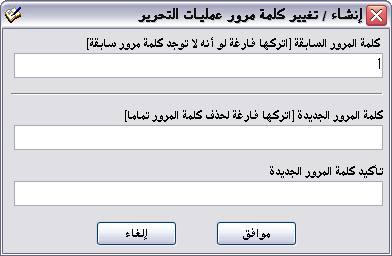
وهي واضحة لا تحتاج لشرح
* لإنشاء كلمة مرور : اترك خانة كلمة المرور السابقة فارغة ، واملأ خانات كلمة المرور الجديدة وتأكيدها
* لحذف كلمة المرور : املأ خانة كلمة المرور السابقة، واترك خانات كلمة المرور الجديدة وتأكيدها فارغة
* لتغيير كلمة المرور : املأ جميع الخانات (كلمة المرور الجديدة والقديمة وتأكيدها)
وبعد إنشاء كلمة المرور فإن الشاملة تطالبك بكلمة المرور عند أول عملية تحرير تقوم بها ، لكنها لا تزعجك بطلب كلمة المرور عند كل عملية ، بل إذا أدخلت كلمة المرور مرة واحدة تفتح لك جميع عمليات التحرير ، ولا تسألك عن كلمة المرور مرة أخرى حتى تقوم بإغلاق الشاملة
- ترتيب جميع كتب البرنامج حسب وفيات المؤلفين : لتغيير ترتيب الكتب (المرتبطة بمؤلفيها) ، حسب وفاة المؤلف - وهذه الخطوة لا رجوع فيها ، فلا يمكن بعدها استعادة الوضع السابق ، وتأتيك قبلها رسالة تحذير
- ترتيب جميع كتب البرنامج أبجديا : وبهذا يتغير ترتيبها نهائيا - وهذه الخطوة لا رجوع فيها ، فلا يمكن بعدها استعادة الوضع السابق ، وتأتيك قبلها رسالة تحذير
- حذف التشكيل من : التشكيل في عناوين الكتب والتراجم قد يسبب لك تشويشا .. فهذه الخدمة تحذف التشكيل نهائيا من شجرة العناوين مع بقائه كما هو مشكولا في صفحات الكتاب
-- أسماء وأقسام الكتب : يحذف التشكيل من أسماء أقسام الكتب إن وجد [ التفاسير - علوم القرآن .. ]
-- شجرة عناوين الكتب : يظهر لك الشاشة التالية [ يمكن إيقافها بزر التوقف في أي وقت ]
في أي وقت ]
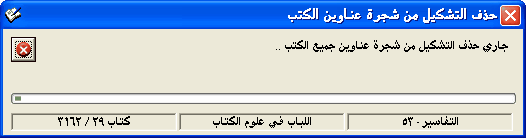
-- شجرة عناوين الكتاب الحالي : [يعمل على الكتاب النشط] يحذف التشكيل من شجرة عناوين الكتاب النشط
- حذف الصفحات الفارغة تماما من الكتاب : يحذف لك أي صفحات فارغة من الكتاب ، مع الحفاظ على الترقيم
- فتح قاعدة بيانات الكتاب : [يعمل على الكتاب النشط] : تعمل عند توفر أي نسخة أكسس 97 (Access 97) فما فوق على الجهاز. بصفة عامة، لا ينصح بالتعامل مباشرة مع قواعد البيانات ، إلا إذا كنت تدري جيدا ما تفعل
- نسخ مسار قاعدة بيانات الكتاب : كل كتاب في الموسوعة الشاملة عبارة عن قاعدة بيانات أكسس منفصلة - أو جدول في الأرشيف ، يمكنك من هذه القائمة أن تنسخ إلى الحافظة ، المسار الكامل لقاعدة بيانات الكتاب على القرص الصلب، بحيث يمكنك فتح قاعدة بيانات الكتاب ، لكن لا ينصح أبدا بإجراء تغييرات فيها مباشرة والأفضل أن تكون من خلال البرنامج
- تغيير مسار قواعد البيانات : يمكنك تحديد أي مجلد آخر به قواعد بيانات للموسوعة ، ولكن زر [ موافق ] لن يتم تنشيطه حتى تختار مسارا يحتوي على مجلد Files ويكون مجلد Files هذا بداخله ملفان main.mdb ، special.mdb
.. وكذا إذا افتقد البرنامج قواعد بياناته لأي سبب فإنه يسألك تعيين مسار قواعد البيانات وأيضا زر [ موافق ] لن يتم تنشيطه حتى تختار مسارا يحتوي على مجلد Files ويكون مجلد Files هذا بداخله ملفان main.mdb ، special.mdb
.. وفي الظروف المعتادة ، فإن البرنامج لا يسألك عن مسار قواعد البيانات مطلقا ، راجع التلميح في آخر الصفحة- تغيير خلفية البرنامج : تستطيع تحديد أي صورة من جهازك كخلفية للموسوعة .أية صورة تختارها كخلفية ، سيتم تمديدها لتملأ شاشة الشاملة ، أيا كانت أبعاد الصورة التي اخترتها
- إرجاع الخلفية الافتراضية : لاسترجاع خلفية البرنامج الأصلية بعد أن قمت بتغييرها
- ضغط جميع الكتب غير المضغوطة : يظهر لك الشاشة التالية [ يمكن إيقافها بزر التوقف في أي وقت ]
في أي وقت ]
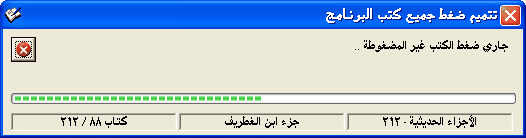
- فهرسة جميع الكتب غير المفهرسة : البحث في الموسوعة سيكون بطيئا جدا إن لم تقم بعمل فهارس البحث . ولعمل فهارس لكل كتب البرنامج .. اختر هذا الأمر ، فتظهر لك شاشة كالتالي

يفضل ترك خيار .. "عدم فهرسة الكتب التي اخترت إخفاءها من شاشة البحث" ، لأن هذه الكتب لن تستفيد أصلا بفهارسها طالما لن تظهر في شاشة البحث- تدقيق ختم الكتاب الحالي : لفحص حالة الكتاب الحالي هل هو من كتب الموقع http://www.shamela.ws أو من غيرها .. للمزيد عن هذا ، راجع صفحة : الكتب الخاصة بالموقع
- تدقيق أختام جميع كتب البرنامج : نفس الفحص السابق على جميع كتب البرنامج، وهذا الأمر قد يطول جدا ، ولكنك قد تحتاج له في أحوال معينة (للتأكد - مثلا - قبل نسخ اسطوانة الشاملة وتوزيعها على غيرك) .. للمزيد عن هذا ، راجع صفحة : الكتب الخاصة بالموقع
- صيانة وفحص جميع الكتب وقواعد البيانات : يفضل عمل هذه الصيانة بصفة دورية كل فترة ، وهي تقوم بالتالي1- البحث عن أية ملفات ضائعة : .. لنفترض أن اسم أحد الكتب قد حذف من قائمة أسماء الكتب - لأي سبب - بينما الملف نفسه موجود كقاعدة بيانات مستقلة أو جدول في الأرشيف .. فهذا الملف يستهلك مساحة على جهازك ولا تستفيد منها ولا تشعر بوجوده .. عملية الصيانة تبحث عن هذه الملفات وتستردها وتضعها في قسم "ملفات مستنقذة"
2- تنظيف وحذف أي قواعد بيانات غريبة - ليست كتبا - في مجلد الكتب والفهارس أو أي جداول غريبة في الأرشيف !!
3- فحص فهارس الكتب .. إذا افترضنا وجود كتاب يعامله البرنامج على أنه غير مفهرس بينما هو له فهرس في قواعد البيانات ، فإن البرنامج يحذف هذا الفهرس لأنك لا تستفيد به على أية حال
4- فحص جميع الكتب .. فأي كتاب قاعدة بياناته تالفة ، أو كتاب فارغ لا يحتوي على صفحات ، أو اسم الكتاب موجود في القائمة والكتاب نفسه غير موجود .. فإن البرنامج يجمع هذه الكتب جميعا في قسم يسميه "كتب فارغة أو معطوبة" ليمكنك بعد ذلك أن تفحصها بنفسك أو تحذفها
5 - ضغط وصيانة قواعد البيانات الرئيسة main.mdb و special.mdb وهذه القواعد هامة جدا ولا وسيلة لضغطها وصيانتها من داخل البرنامج إلا بهذا الأمر
ملحوظة : وجود الأمور من 1 - 4 ( الملفات الضائعة والقواعد الفارغة و .. ) هو أمر نادر ، لكن تم تصميم خدمة الصيانة هذه للاحتياط ولتكون مطمئنا تماما للكتب والقواعد في موسوعتك- [قائمة : ترقية حية]
- ترقية البرنامج والكتب الآن : لفتح شاشة الترقية الحية
لفتح شاشة الترقية الحية
- قائمة التجاهل : لفتح قائمة التجاهل
- الموقع الرسمي للبرنامج : يذهب بك لصفحة البرنامج http://www.shamela.ws
[قائمة : نوافذ]
- لترتيب النوافذ المفتوحة في البرنامج بأكثر من طريقة : أفقيا .. رأسيا ..الخ
[قائمة : مساعدة]
- عن البرنامج : لإظهار شاشة التعريف بالبرنامج
- شرح البرنامج : لإظهار ملف المساعدة هذا
تنبيه
هناك عدد من الاختصارات للوحة المفاتيح تسهل العمل
F1 : لعرض ملف المساعدة ، وهو من النوع الحساس للسياق context-sensitive ، فعند عرض شاشة معينة ،إذا ضغطت F1 تأتيك الصفحة التي تشرح هذه الشاشة بالتحديد
F2 : لفتح غرفة التحكم
F3 : لفتح شاشة البحث العامة
F4 : لتكرار البحث السابق (سواء أكان بحث في الكتاب الحال أم البحث الخاص بتحرير كتاب)
F5 : للانتقال للصفحة التالية
F6 : للانتقال للصفحة السابقة
F7 : لجعل العنوان المحدد عنوانا فرعيا ( تعمل فقط في شاشة تحرير كتاب )
F8 : لجعل العنوان المحدد عنوانا أساسيا ( تعمل فقط في شاشة تحرير كتاب )
F9 : لجعل العنوان المحدد عنوانا مناسبا ( تعمل فقط في شاشة تحرير كتاب ) .. عنوانا مناسبا ، أي من نفس مستوى الذي قبله
F10 : لفتح شاشة اختيار كتاب
F10 : للتبديل بين النسخة المصورة والنصيةCtrl - D : لعرض الكتاب عرضا كاملا Display
Ctrl - E : لتحرير الكتاب الحالي Edit
Ctrl - F : لعرض شاشة البحث في الكتاب الحالي Find
Ctrl - H : لعرض شاشة البحث والاستبدال (لا تعمل إلا في شاشة تحرير كتاب)
Ctrl - T : لعرض شاشة البحث في التراجم
Ctrl - L : لعرض قائمة List نتائج البحث المحفوظة
Ctrl - Q : لعرض شاشة القرآن الكريم وتفسيره Quran
Ctrl - I : لعرض شاشة استيراد الملفات Import
Ctrl - R : لعرض شاشة تصدير الملفات Export
Ctrl - O : لعرض شاشة خيارات البرنامج Options
Ctrl - U : لعرض شاشة الترقية الحية Upgrade
Ctrl - W : للذهاب لموقع البرنامج Web site وهو (http://www.shamela.ws)ESC : لإغلاق الشاشة الحالية
بالإضافة للمفاتيح المشتهرة مثل Ctrl - C للنسخ ، Ctrl - X للقص ، Ctrl - V للصق ، Alt - F4 لغلق الشاشة
تنبيه : لاحظ الفرق بين هذه المفاتيح :
Ctr-F : يفتح شاشة البحث في الكتاب الحالي / القرآن الكريم
Ctr-H : يفتح شاشة البحث والاستبدال ، في شاشة تحرير كتاب
F4 : يكرر البحث السابق ، سواء أكان بحثا في الكتاب الحالي(Ctr - F) أم بحثا خاصا بشاشة التحرير (Ctr - H) ، فإنه يكرر بـ F4
.. لكن ، لو ليس هناك بحث سابق أصلا ، فستؤدي F4 لفتح شاشة البحث في الكتاب الحالي / القرآن الكريم
[أي أن الفرق بين F4 و Ctr - F يظهر عندما يكون هناك بحث سابق ، فـ F4 تكرره ، بينما Ctr - F تفتح شاشة البحث لبحث جديد]
|